 |

Deze tutorial is auteursrechtelijk beschermd door Les Jardins Secrets d'Evalynda, alle rechten voorbehouden.
Elke verspreiding, zonder voorafgaande schriftelijke toestemming is geheel verboden.
Elke gelijkenis met een andere tutorial is puur toeval.
Deze les is geschreven in PaintShop Pro 2019 op 29-07-2021.
Ik heb de persoonlijke toestemming van Evalynda om haar lessen te vertalen uit het Frans.
Wil je deze vertaling linken, dan moet je Evalynda daarvoor persoonlijk toestemming om vragen !!!
Ik ben alleen maar de vertaler, de auteursrechten liggen volledig bij Evalynda.
Merci beaucoup Evalynda, que je pouvez traduire vos tutoriéls en Néerlandais.
Claudia.
Materialen :
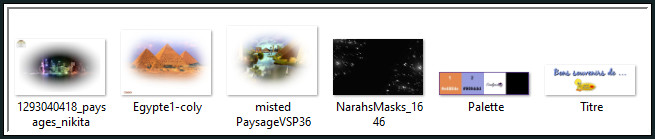
Het Masker "NarahsMasks_1646" wordt in PSP geopend.
Mocht je problemen hebben bij het openen van de materialen,
gebruik dan het gratis programma "7zip".
Filters :
Mehdi - Sorting Tiles.
Kleurenpallet :
Dit zijn de originele kleuren uit de les
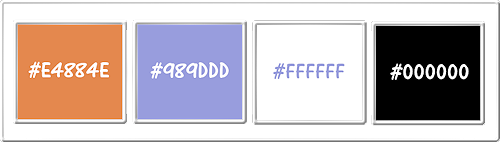
1ste kleur = #E4884E
2de kleur = #989DDD
3de kleur = #FFFFFF
4de kleur = #000000
Dit zijn mijn gebruikte kleuren :
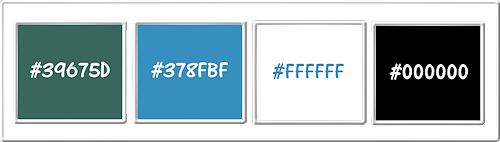
Wanneer je met eigen kleuren werkt speel dan met de mengmodus en/of dekking naar eigen inzicht.
Klik op onderstaande banner om naar de originele les te gaan :
![]()
Ga naar het Kleurenpallet en zet de Voorgrondkleur op de 1ste kleur en de Achtergrondkleur op de 2de kleur.
Klik met de muis in de Voorgrondkleur en daarna op het tabblad "Verloop".
Maak een Verloop met deze instellingen :
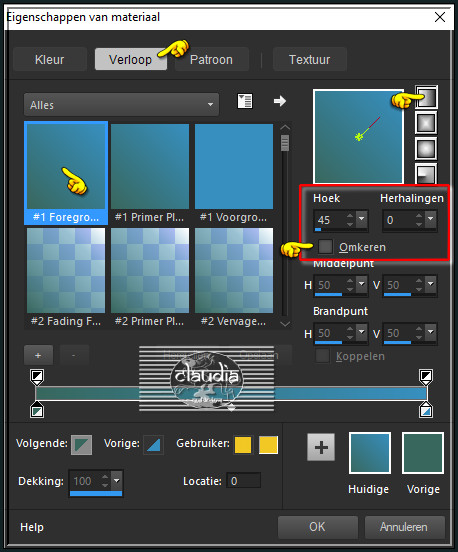
![]()
1.
Open een Nieuwe afbeelding van 800 x 500 px, transparant.
Vul de afbeelding met het Verloop.
Open uit de materialen de misted tube "Egypte1-coly".
Verwijder het watermerk.
Bewerken - Kopiëren.
Zet de tube opzij voor later gebruik.
Ga terug naar je werkje.
Bewerken - Plakken als nieuwe laag.
![]()
2.
Effecten - Afbeeldingseffecten - Naadloze herhaling :
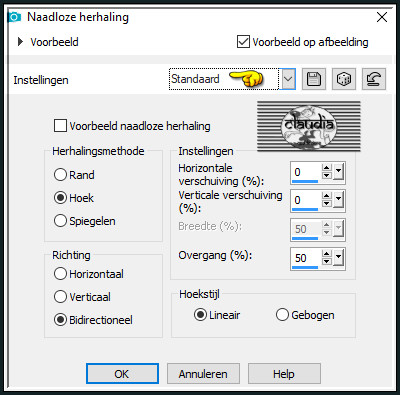
Aanpassen - Vervagen - Gaussiaanse vervaging ; Bereik = 30.
![]()
3.
Effecten - Insteekfilters - Mehdi - Sorting Tiles :
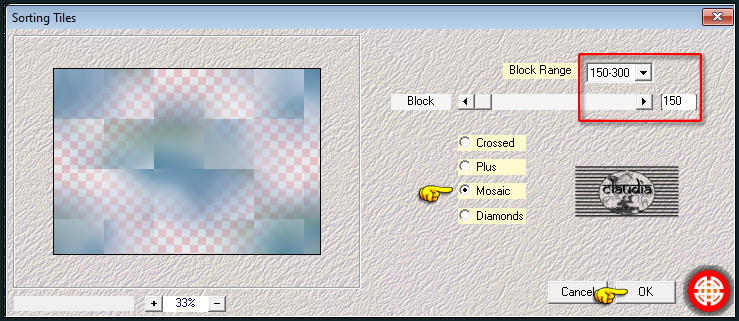
Lagen - Samenvoegen - Omlaag samenvoegen.
Effecten - Randeffecten - Sterker accentueren.
![]()
4.
Activeer het Selectiegereedschap (toets S op het toetsenbord) - Aangepaste selectie :

Voer deze getallen in :
Boven = 100
Links = 65
Rechts = 350
Onder = 400
Selecties - Laag maken van selectie.
![]()
5.
Laat de selectie actief !!!
Aanpassen - Vervagen - Gaussiaanse vervaging : Bereik = 20.
Aanpassen - Ruis toevoegen/verwijderen - Ruis toevoegen : (= Grofkorreligheid)
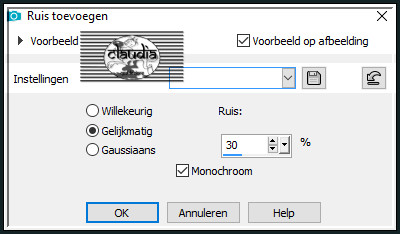
![]()
6.
Selecties - Niets selecteren.
Afbeelding - Vrij Roteren :
Richting = Rechts
Graden = Vrij : 45
Verder niets aangevinkt
Objecten - Uitlijnen - Boven :
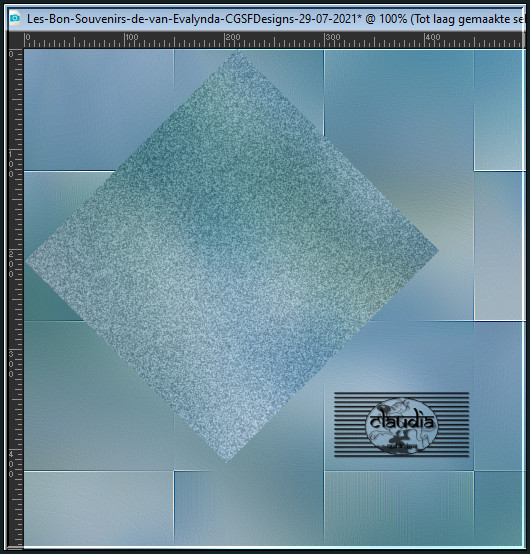
OF :
Druk op de K toets op het toetsenbord om het raster te activeren en voer deze getallen in :
Positie X = 1,00 / Positie Y = 0,00

Druk op de M toets om het raster te deactiveren.
Lagen - Eigenschappen : hernoem de laag "Tableau".
![]()
7.
Selecties - Alles selecteren.
Selecties - Zwevend.
Selecties - Niet-zwevend.
Selecties - Wijzigen - Selectieranden selecteren :
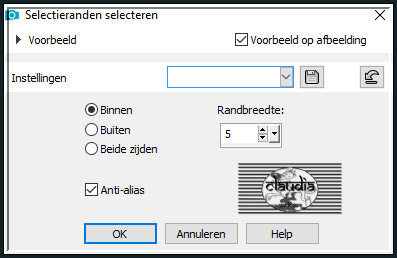
![]()
8.
Selecties - Laag maken van selectie.
Vul de selectie met de 2de kleur.
Effecten - 3D-Effecten - Afschuining binnen : Afschuining = nummer 2
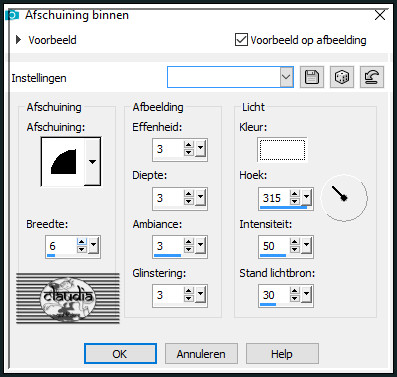
Selecties - Niets selecteren.
Lagen - Eigenschappen : hernoem deze laag "Cadre".
![]()
9.
Activeer de Toverstaf, Doezelen en Tolerantie op 0.
Ga terug naar je werkje en selecteer het transparante gedeelte van de ruitvorm :
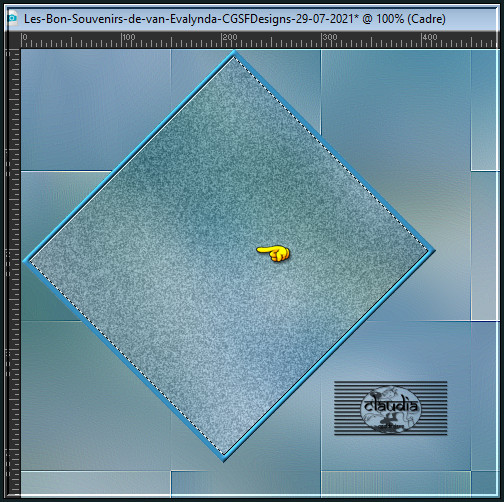
Activeer de opzij gezette misted tube "Egypte1-coly".
Bewerken - Kopiëren.
Ga terug naar je werkje.
Bewerken - Plakken als nieuwe laag.
Afbeelding - Formaat wijzigen : 60%, formaat van alle lagen wijzigen niet aangevinkt.
Aanpassen - Scherpte - Verscherpen.
Plaats de tube mooi in de selectie :

Selecties - Omkeren.
Druk 1 x op de Delete toets op het toetsenbord.
Selecties - Niets selecteren.
![]()
10.
Acriveer de 2de laag onderaan in het Lagenpallet (= Tableau).
Lagen - Dupliceren.
Lagen - Eigenschappen : hernoem deze laag "Tableau 1".
Lagen - Schikken - Vooraan.
Afbeelding - Spiegelen - Horizontaal spiegelen.
![]()
11.
Activeer de middelste laag in het Lagenpallet (= Cadre).
Lagen - Dupliceren.
Lagen - Eigenschappen : hernoem deze laag "Cadre 2".
Lagen - Schikken - Vooraan.
Afbeelding - Spiegelen - Horizontaal spiegelen.
![]()
12.
Activeer opnieuw de Toverstaf en klik in het midden van de laag "Cadre 2".
Open uit de materialen de misted tube "misted PaysageVSP36".
Bewerken - Kopiëren.
Ga terug naar je werkje.
Bewerken - Plakken als nieuwe laag.
Afbeelding - Formaat wijzigen : 50%, formaat van alle lagen wijzigen niet aangevinkt.
Aanpassen - Scherpte - Verscherpen.
Plaats de tube mooi in de selectie :
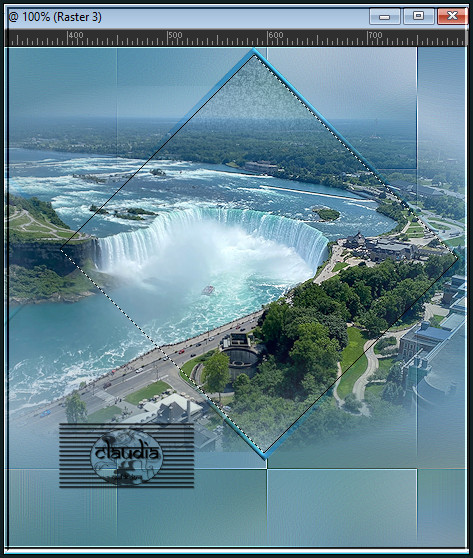
Selecties - Omkeren.
Druk 1 x op de Delete toets.
Selecties - Niets selecteren.
![]()
13.
Activeer de 2de laag onderaan in het Lagenpallet (= Tableau).
Lagen - Dupliceren.
Lagen - Schikken - Vooraan.
![]()
14.
Activeer het Selectiegereedschap (toets S) - Aangepaste selectie en voer deze getallen in :
Boven = 195
Links = 0
Rechts = 430
Onder = 245
Druk 1 x op de Delete toets op het toetsenbord.
Selecties - Niets selecteren.
![]()
15.
Afbeelding - Formaat wijzigen : 120%, formaat van alle lagen wijzigen niet aangevinkt.
Aanpassen - Scherpte - Verscherpen.
![]()
16.
Druk op de K toets op het toetsenbord om het raster te activeren en voer deze getallen in :
Positie X = 170,00 / Positie Y = 260,00

Druk op de M toets om het raster te deactiveren.
Of plaats de halve ruitvorm zoals op het voorbeeld :
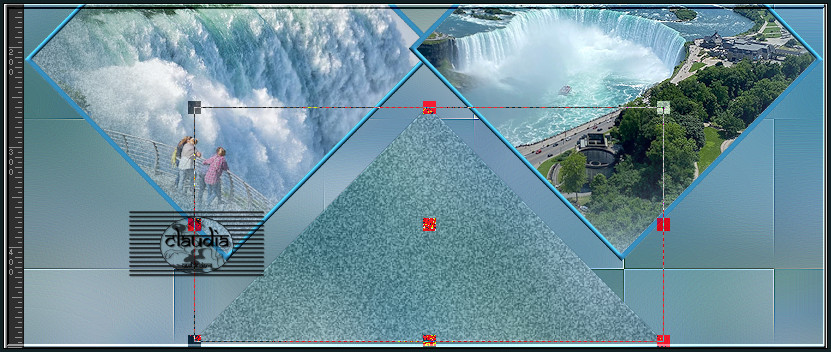
![]()
17.
Activeer de Toverstaf en klik in het transparante gedeelte buiten de halve driehoek :
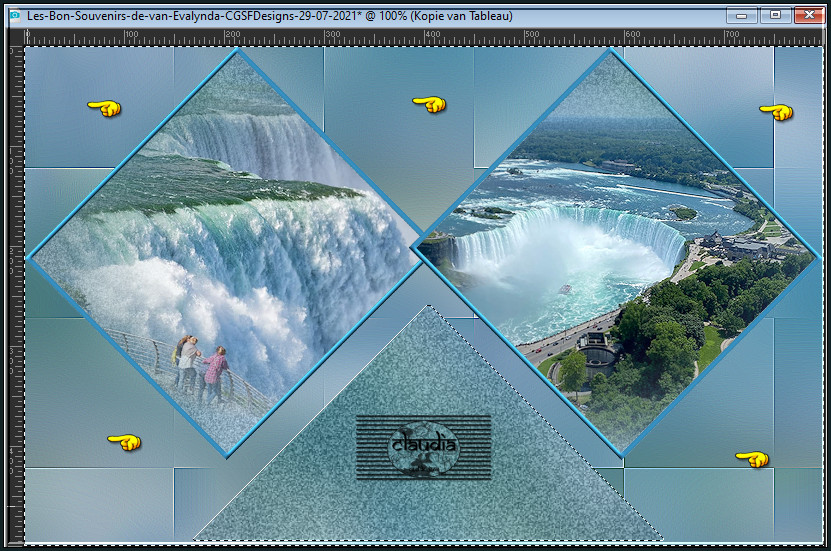
Selecties - Omkeren.
Selecties - Wijzigen - Selectieranden selecteren : de instellingen staan goed.
Selecties - Laag maken van selectie.
Vul de selectie met de 2de kleur.
![]()
18.
Effecten - 3D-Effecten - Afschuining binnen : de instellingen staan goed.
Selecties - Niets selecteren.
![]()
19.
Activeer de Toverstaf en selecteer het midden van de driehoek :
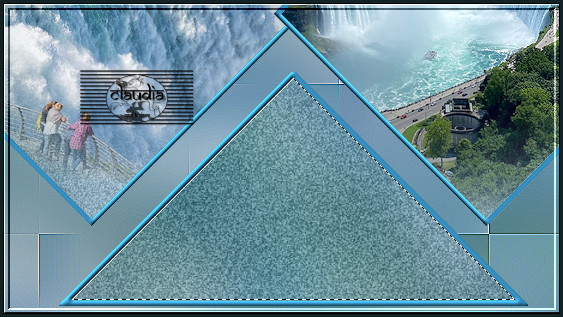
Open uit de materialen de misted tube "1293040418_paysages_nikita".
Verwijder het watermerk.
Bewerken - Kopiëren.
Ga terug naar je werkje.
Bewerken - Plakken als nieuwe laag.
Afbeelding - Formaat wijzigen : 50%, formaat van alle lagen wijzigen niet aangevinkt.
Aanpassen - Scherpte - Verscherpen.
Plaats de tube mooi in de selectie :

Selecties - Omkeren.
Druk 1 x op de Delete toets.
Selecties - Niets selecteren.
![]()
20.
Zet de zichtbaarheid van de onderste laag (= Raster 1) uit door op het oogje te klikken in het Lagenpallet. zonder deze te activeren !!!
Lagen - Samenvoegen - Zichtbare lagen samenvoegen.
![]()
21.
Effecten - 3D-Effecten - Slagschaduw :
Verticaal = 3
Horizontaal = 3
Dekking = 60
Vervaging = 10
Kleur = Zwart (#000000)
Herhaal nogmaals de Slagschaduw maar zet nu Verticaal en Horizontaal op -3.
![]()
22.
Open uit de materialen het WordArt "Titre" of maak zelf een tekst dat bij jouw werkje past.
Bewerken - Kopiëren.
Ga terug naar je werkje.
Bewerken - Plakken als nieuwe laag.
Plaats de tekst naar eigen inzicht :
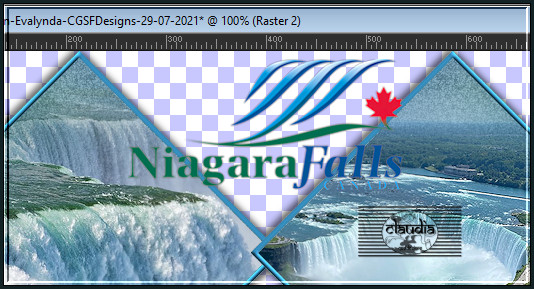
![]()
23.
Activeer de onderste laag en zet de zichtbaarheid terug open door nogmaals op het oogje te klikken.
Effecten - Kunstzinnige effecten - Penseelstreken :
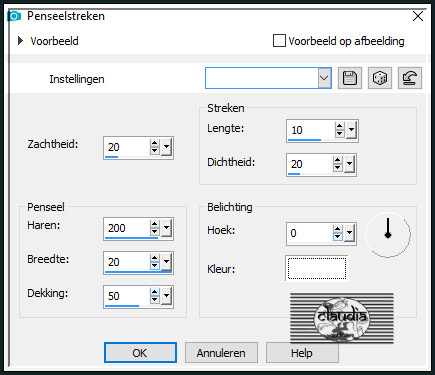
Aanpassen - Scherpte - Verscherpen.
![]()
24.
Lagen - Nieuwe rasterlaag.
Vul deze laag met de 3de kleur.
Open uit de materialen het Masker "NarahsMasks_1646" en minimaliseer het.
Ga terug naar je werkje.
Lagen - Nieuwe maskerlaag - Uit afbeelding :
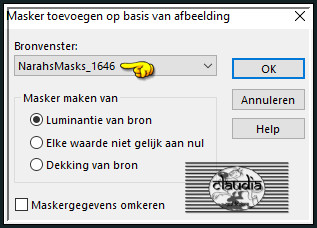
Effecten - Randeffecten - Sterker accentueren.
Lagen - Samenvoegen - Groep samenvoegen.
Lagen - Dupliceren.
Afbeelding - Spiegelen - Horizontaal spiegelen.
![]()
25.
Afbeelding - Randen toevoegen : 2 px met de 4de kleur, Symmetrisch aangevinkt.
Selecties - Alles selecteren.
Afbeelding - Randen toevoegen : 46 px met de 2de kleur, Symmetrisch aangevinkt.
Selecties - Omkeren.
Effecten - Textuureffecten - Weefpatroon :
Kleur weefdraad = 2de kleur
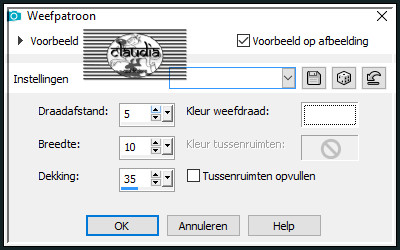
Effecten - Randeffecten - Accentueren.
![]()
26.
Effecten - 3D-Effecten - Slagschaduw :
Verticaal = 6
Horizontaal = 6
Dekking = 50
Vervaging = 30
Kleur = Zwart (#000000)
Herhaal nogmaals de Slagschaduw maar zet nu Verticaal en Horizontaal op -6.
Selecties - Niets selecteren.
Afbeelding - Randen toevoegen : 2 px met de 3de kleur, Symmetrisch aangevinkt.
Lagen - Nieuwe rasterlaag.
Plaats hierop je watermerk.
Lagen - Samenvoegen - Alle lagen samenvoegen.
Sla je werkje op als JPG-formaat en daarmee ben je aan het einde gekomen van deze mooie les van Evalynda.
© Claudia - Juli 2021.





